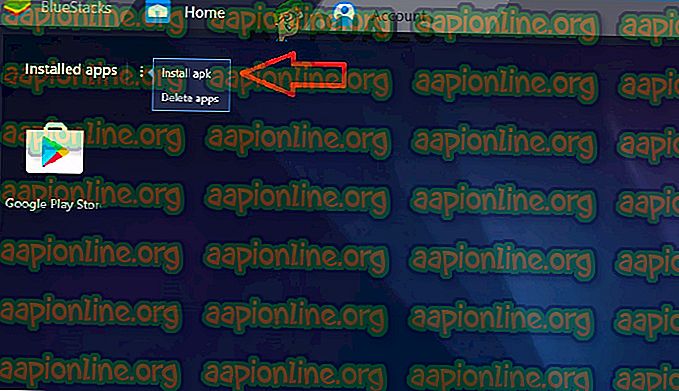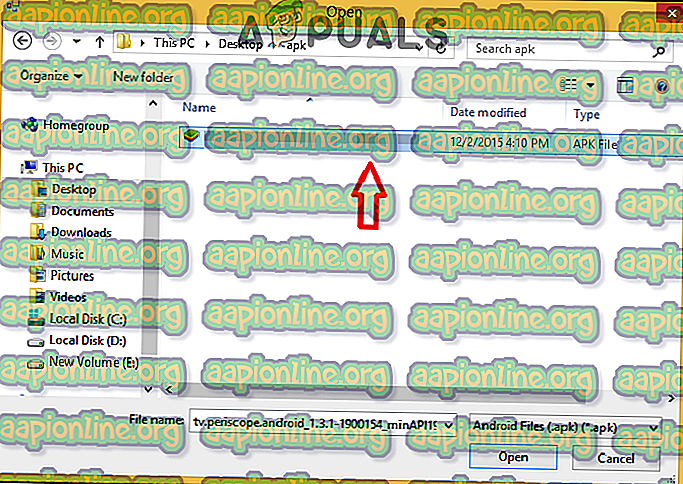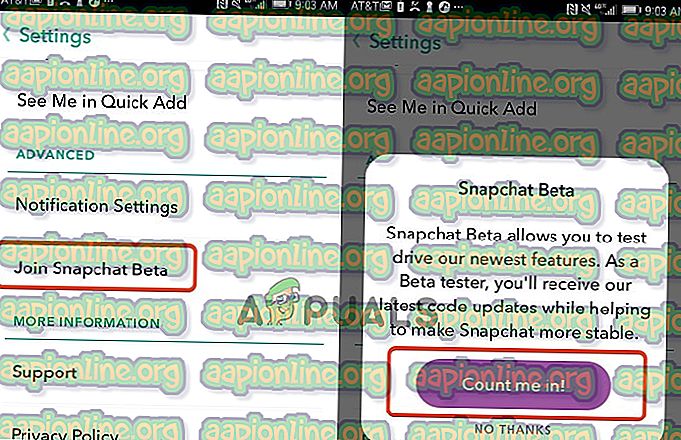Поправка: Блуестацкс Снапцхат не ради
Блуестацкс је Андроид емулатор који вам омогућава да се андроид забавља на рачунару. Иако се Блуестацкс углавном користи за играње андроид игара на рачунару, он се може користити и за неке друге апликације као што је Снапцхат. Овде је проблем што корисници не могу да користе Снапцхат на Блуестацкс-у. Обично ћете добити поруку о грешци да Снапцхат није подржана верзијом коју користите која би могла бити збуњујућа за неке кориснике јер је Снапцхат радио на Блуестацкс-у.

Шта узрокује да Снапцхат не ради на Блуестацк-у?
Главни разлог што не можете користити Снапцхат на Блуестацкс-у је:
- Без подршке: У овом случају, порука о грешци вам говори тачан разлог зашто не можете да користите Снапцхат на Блуестацкс-у. Најновија верзија Блуестацкс-а (Блуестацкс 3) не подржава Снапцхат. Из неког разлога, програмери Снапцхат-а не дозвољавају га на новој верзији Блуестацкс-а. Дакле, једноставно решење за то је употреба претходне верзије Блуестацкс-а.
Метода: Вратите се на претходну верзију Блуестацкс-а
Будући да се проблем појављује због проблема са компатибилношћу с новим Блуестацкс-ом, логично решење је само да се врати на претходну верзију Блуестацкс-а где је Снапцхат апликација добро радила. Следите доле наведене кораке за преузимање и инсталирање Блуестацкс 2.
- Прво, морате деинсталирати тренутну верзију Блуестацкс-а. Дакле, држите тастер Виндовс и притисните Р
- Откуцајте аппвиз.цпл и притисните Ентер

- Пронађите Блуестацкс и одаберите Кликните Унинсталл и слиједите упуте на екрану. Такође можете само десним тастером миша кликнути на Блуестацкс и изабрати Унинсталл

- Сада кликните овде и одаберите Преузми Можете да користите и било коју другу алтернативну веб страницу. Поанта је добити копију инсталационог програма Блуестацкс 2.
- Након преузимања датотеке двапут кликните да бисте је покренули и следите упутства на екрану
2. метод: Инсталација Цаспер-а
Снапцхат програмери уводе одређене измене у апликацију због којих се апликација не може користити на емулаторима. За то постоји решење у облику пријаве. Цаспер се може користити за спречавање апликације Снапцхат да препозна емулатор. Стога ћемо преузимати и инсталирати Цаспер. За то:
- Преузмите „ Цаспер АПК “ одавде.
- Отворите Блуестацкс и кликните на „ три тачке “ у горњем десном углу.
- Изаберите дугме „ Инсталл Апк “ у доњем десном углу.
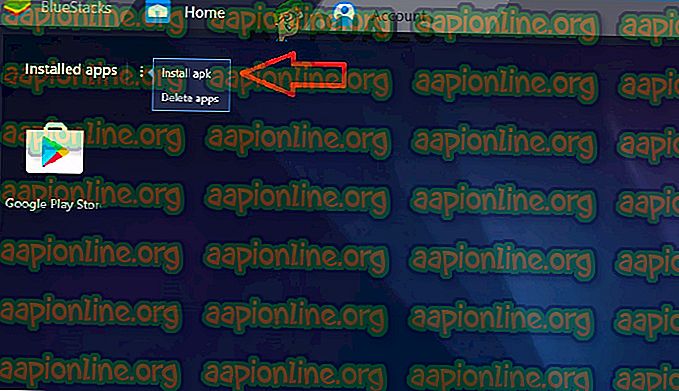
- Изаберите датотеку коју сте преузели и Цаспер ће се аутоматски инсталирати.
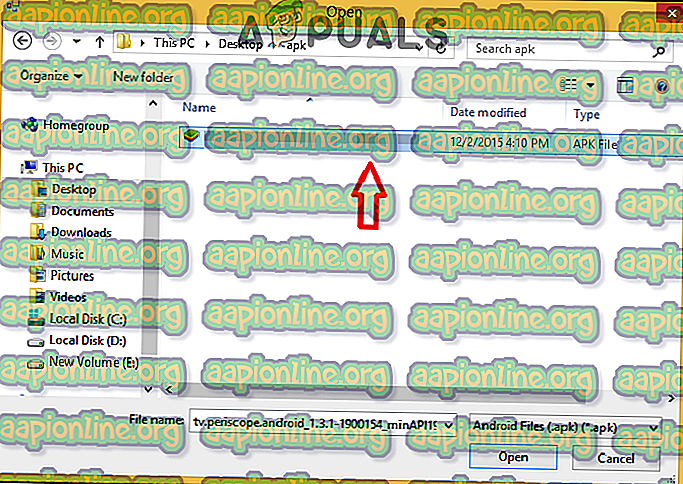
- Отворите Цаспер и на њега инсталирајте најновију верзију Снапцхат-а.
3. метод: Употреба Бета режима
Снапцхат има бета мод у којем тестира нове исправке апликације пре него што их пусти за ширу јавност. Овај бета режим се може директно користити на Снапцхат-у без икаквих проблема. Да бисте преузели бета верзију Снапцхат-а:
- Отворите Снапцхат апликацију на свом мобилном и пријавите се на свој налог
- Додирните икону „ Подешавања “.

- Померите се према доле и изаберите опцију „ Придружите се Снапцхат Бета “ под насловом „ Напредно “.
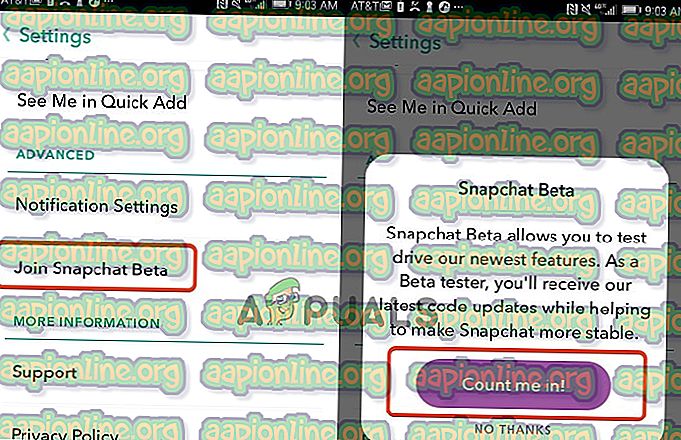
- Сада преузмите и пријавите се на апликацију на Блуестацкс-у.
- Бета верзија ће се аутоматски имплементирати.